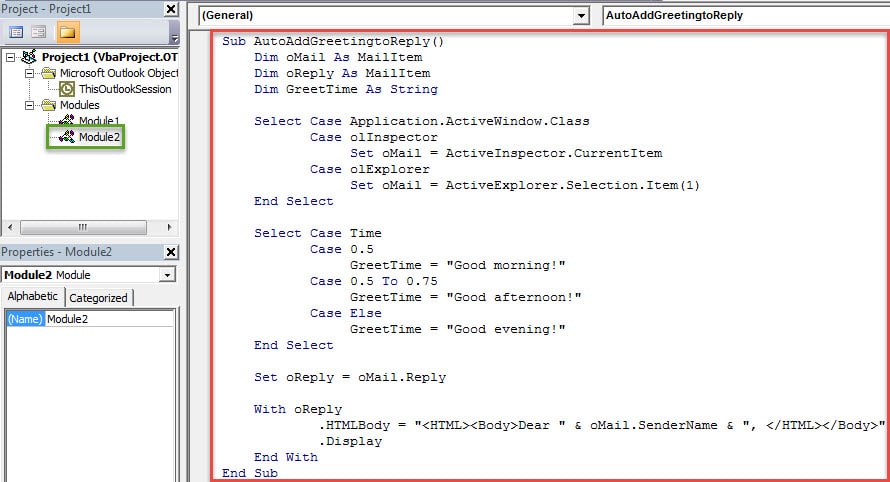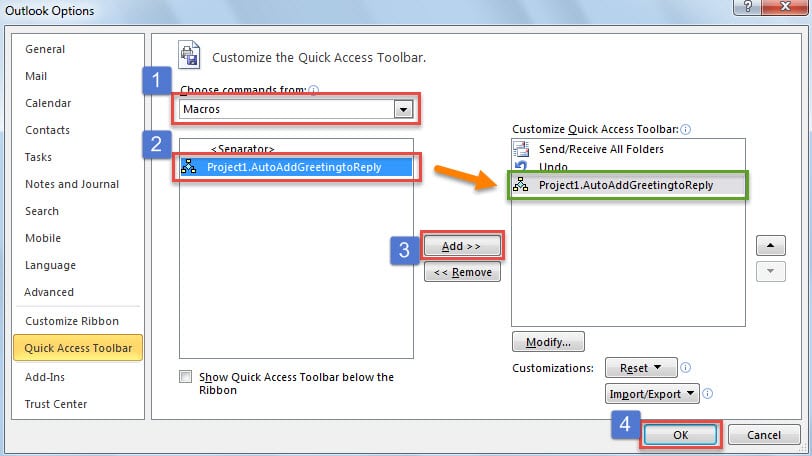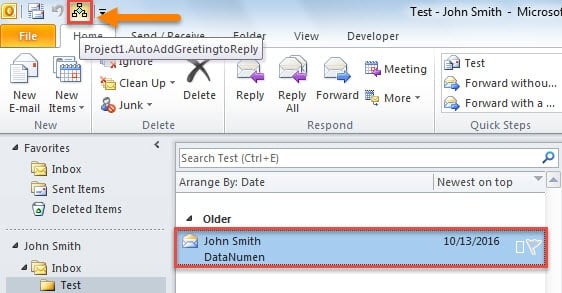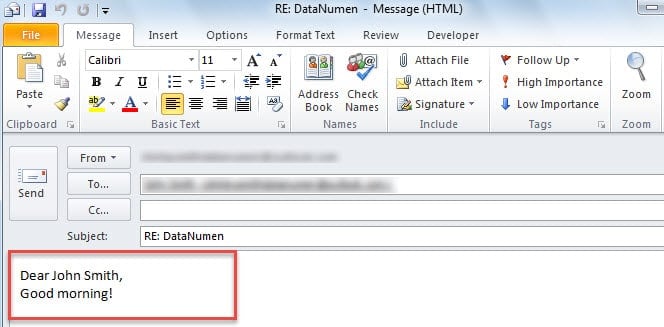În general, atunci când răspundem la un e-mail, ne obișnuim să adăugăm salutările. Cineva chiar speră că Outlook poate adăuga automat salutări în funcție de numele destinatarului. De fapt, poate fi realizat cu Outlook VBA. Acest articol îl va prezenta în detaliu.
În mod normal, atunci când răspundem la un e-mail, vom scrie întotdeauna câteva salutări la începutul corpului mesajului. S-ar putea să vă simțiți puțin greoi, deoarece nu doriți să tastați aceeași linie de salut de fiecare dată. În realitate, îl puteți evita prin intermediul funcției Outlook „Quick Parts”, care vă permite să salvați aceleași felicitări ca și Quick Part. De atunci, îl puteți introduce direct, fără a fi nevoie să tastați manual.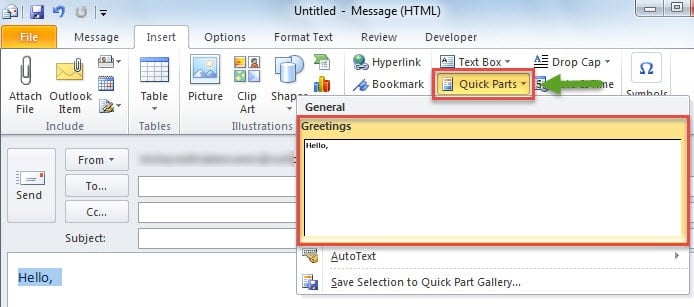
Cu toate acestea, această funcție nu poate identifica automat destinatarul, așa că nu poate adăuga un salut personalizat, și anume include numele destinatarului. De asemenea, unii utilizatori mai doresc să o facă complet automată chiar și fără ca aceștia să fie introduși manual. Concentrat pe acest tip de cerință, iată o metodă rapidă de a o realiza prin Outlook VBA.
Adăugați automat salutări la mesajele de răspuns
- În primul rând, lansați Outlook și comutați la fila „Dezvoltator”.
- Apoi trebuie să faceți clic pe butonul „Visual Basic”.
- Ulterior, va apărea o nouă fereastră. Apoi, în el, ar trebui să deschideți un modul gol sau să introduceți un modul nou.
- Apoi, în noul modul, puteți copia și lipi următoarele coduri VBA în el.
Sub AutoAddGreetingtoReply() Dim oMail As MailItem Dim oReply As MailItem Dim GreetTime As String Select Case Application.ActiveWindow.Class Case olInspector Set oMail = ActiveInspector.CurrentItem Case olExplorer Set oMail = ActiveExplorer.Selectare Case (1) Selectare Case. 0.3 la 0.5 GreetTime = „Bună dimineața!” Cazul 0.5 la 0.75 GreetTime = „Bună ziua!” Case Else GreetTime = "Bună seara!" Încheiere Selectați Set oReply = oMail.Reply With oReply .HTMLBody = " Stimate " & oMail.SenderName & ", " & GreetTime & .HTMLBody .Display End With End Sub
- După aceea, puteți ieși din fereastra curentă și puteți modifica setările macrocomenzilor. Faceți clic pe butonul „Securitate macro” și apoi setați nivelul de macrocomandă să fie scăzut.
- Mai târziu, trebuie să adăugați noul proiect VBA în panglică sau în bara de instrumente Acces rapid. Aici vom lua ca exemplu Bara de instrumente Acces rapid.
- În primul rând, faceți clic pe săgeata în jos din Bara de instrumente Acces rapid și selectați „Mai multe comenzi”.
- Apoi, în fereastra pop-up, adăugați noua macrocomandă la Bara de instrumente Acces rapid urmând pașii indicați în imaginea de mai jos.
- În cele din urmă, puteți încerca.
- În primul rând, selectați un e-mail și apăsați butonul macro din Bara de instrumente Acces rapid.
- Apoi va apărea un nou mesaj de răspuns. Salutările au fost adăugate automat în corpul mesajului, ca în imaginea următoare.
Păstrați-vă Outlook bine protejat
Deoarece Outlook este vulnerabil, utilizatorii obișnuiți trebuie să fi întâmpinat mai multe probleme. Dacă ne confruntăm cu aceste erori enervante, atunci putem folosi inteligent instrumentul de reparare încorporat, scanpst.exe, care poate face față micilor probleme. Dacă întâmpinați probleme grave, de exemplu Deteriorarea e-mail-ului Outlook, instrumentul Inbox nu va fi de mare ajutor. Vi se va cere să recurgeți la un instrument mai experimentat și inteligent, cum ar fi DataNumen Outlook Repair.
Introducerea autorului:
Shirley Zhang este expertă în recuperarea datelor DataNumen, Inc., care este lider mondial în tehnologiile de recuperare a datelor, inclusiv reparați fișierul mdf SQL corupt și produse software de reparații Outlook. Pentru mai multe informații vizitați www.datanumen.com